對齊影像與文字的位置
您可以在 Desktop Editor 的編輯原稿頁面模式中,對齊影像與文字 (物件) 的位置。
|
注意
|
|
如果更新了使用 Desktop Editor 建立的目錄頁面,則對目錄頁面所做的變更將會遺失。
也可以移動影像和文字。如需更多移動的相關資訊,請參閱下文。
無法使用工具按鈕對齊的物件,會顯示在註釋模式的工具列上。
|
1.
在工作視窗中選取要對齊的物件。
或是拖曳滑鼠指標選取矩形,以框選要對齊的物件。
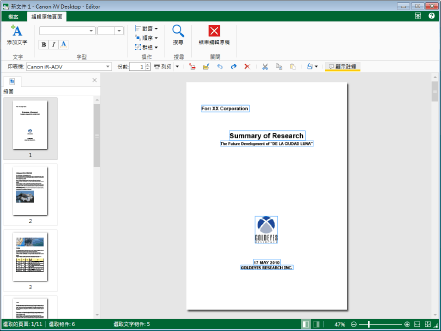
|
注意
|
|
若要在頁面上選取所有物件,請以滑鼠右鍵按一下並選取「選取全部」。
您也可以按一下工具列顯示上的
 (選取全部),以執行相同操作。如果工具按鈕沒有顯示在 Desktop Editor 的工具列上,請參閱下文以顯示。 (選取全部),以執行相同操作。如果工具按鈕沒有顯示在 Desktop Editor 的工具列上,請參閱下文以顯示。按住鍵盤上的「Shift」或「Ctrl」鍵,然後按一下物件,即可選取多個物件。
如果您在工作視窗中選取物件,則所選物件的總數與文字物件的數量會顯示在狀態列上。
|
2.
按一下功能區上的  (對齊),然後選取要對齊位置的方向。
(對齊),然後選取要對齊位置的方向。
 (對齊),然後選取要對齊位置的方向。
(對齊),然後選取要對齊位置的方向。「靠左對齊」:所選物件的左邊會對齊最左側物件的左邊。
「置中對齊」:所選物件的中央會垂直對齊。
「靠右對齊」:所選物件的右邊會對齊最右側物件的右邊。
「靠上對齊」:所選物件的頂邊會對齊最上方物件的頂邊。
「置中」:所選物件的中央會水平對齊。
「靠下對齊」:所選物件的底邊會對齊最下方物件的底邊。
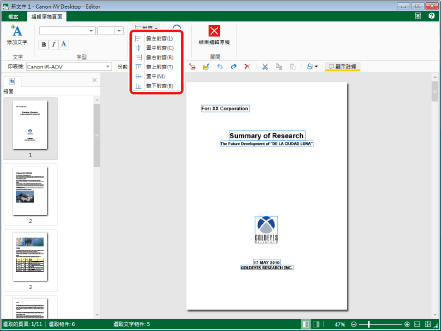
所選物件的位置會對齊。